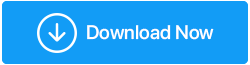6 maneiras rápidas de liberar espaço no disco rígido no Windows 10
Publicados: 2019-06-02A maioria de nós tem um espaço muito limitado em nossos discos rígidos. Mesmo se você tiver muito espaço disponível, ele também estará cheio em algum tempo se você não verificar os arquivos em seu sistema. Pouco espaço em disco pode criar vários problemas e pode deixar seu PC mais lento até a morte. Problemas de pouco espaço em disco podem arruinar o desempenho de qualquer PC de última geração. Portanto, é extremamente necessário manter o espaço no disco rígido sob controle e limpar o disco regularmente.
Portanto, acumulamos uma lista de 6 maneiras rápidas de liberar espaço no disco rígido no Windows. Sem mais delongas, vamos direto ao assunto:
Maneiras rápidas de limpar o espaço em disco:
1. Desinstale programas grandes:
Os programas instalados em nosso sistema são os dados mais importantes que podemos ter em nosso sistema. Mas todos nós temos programas em nosso sistema que raramente usamos. Além disso, existem alguns programas que, embora úteis, consomem muito espaço em disco, mais do que deveriam. As pessoas que desejam liberar espaço em disco devem ficar de olho nos programas instalados e no espaço que usam.
Para analisar o espaço utilizado por um programa no Windows 10, siga estas etapas:
Passo 1: Vá para Configurações do Sistema através do Menu Iniciar.
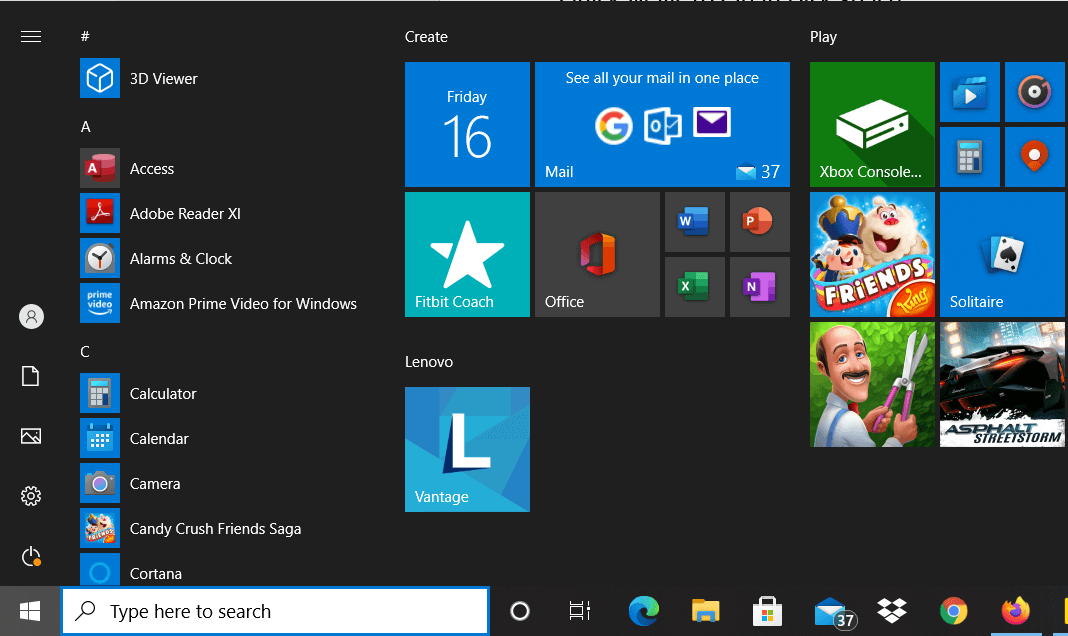
Etapa 2: vá para aplicativos
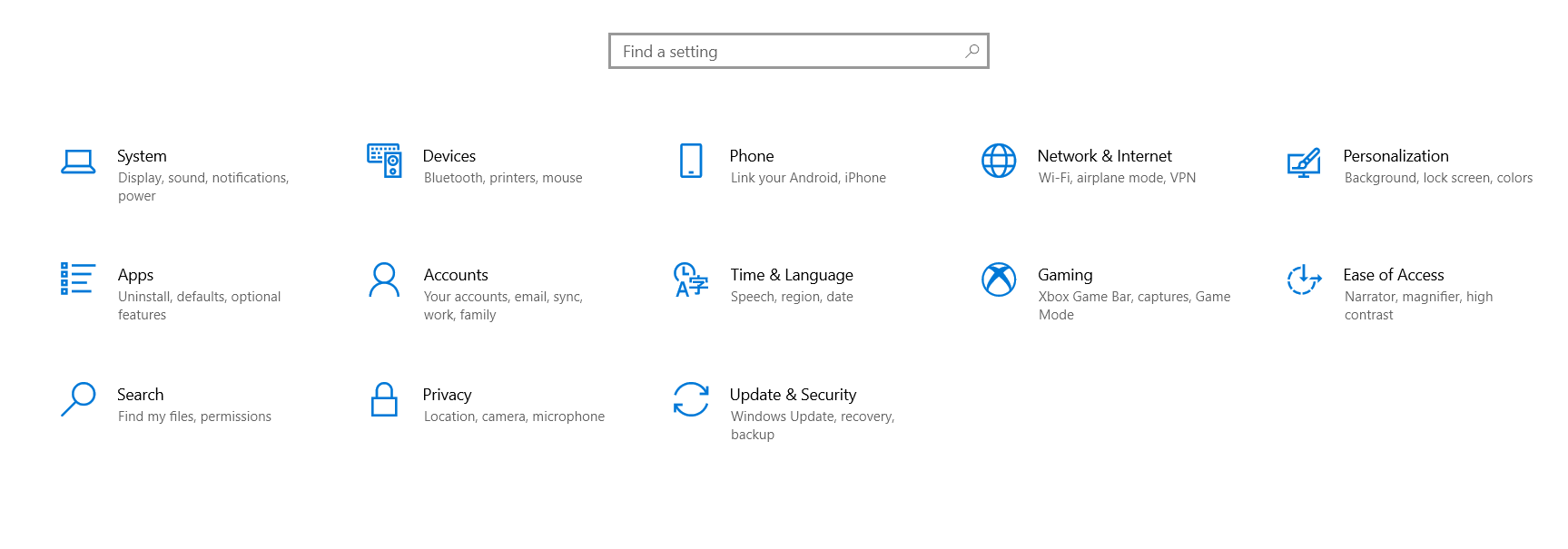
Etapa 3: procure os aplicativos que consomem mais espaço e valem o espaço que usam.

Passo 4: Clique no programa que você deseja desinstalar e clique em desinstalar.

É assim que você pode se livrar dos aplicativos com mais espaço instalados no seu PC.
2. Limpe a Lixeira
Muitas vezes excluímos arquivos do nosso sistema e depois os esquecemos. Mas eles ainda estão lá em nossa lixeira usando muito espaço sem que saibamos nada sobre eles. A limpeza da lixeira pode liberar espaço instantaneamente e aumentar o desempenho do nosso sistema. Na busca para limpar rapidamente o espaço em disco, a limpeza da Lixeira é uma solução legítima.
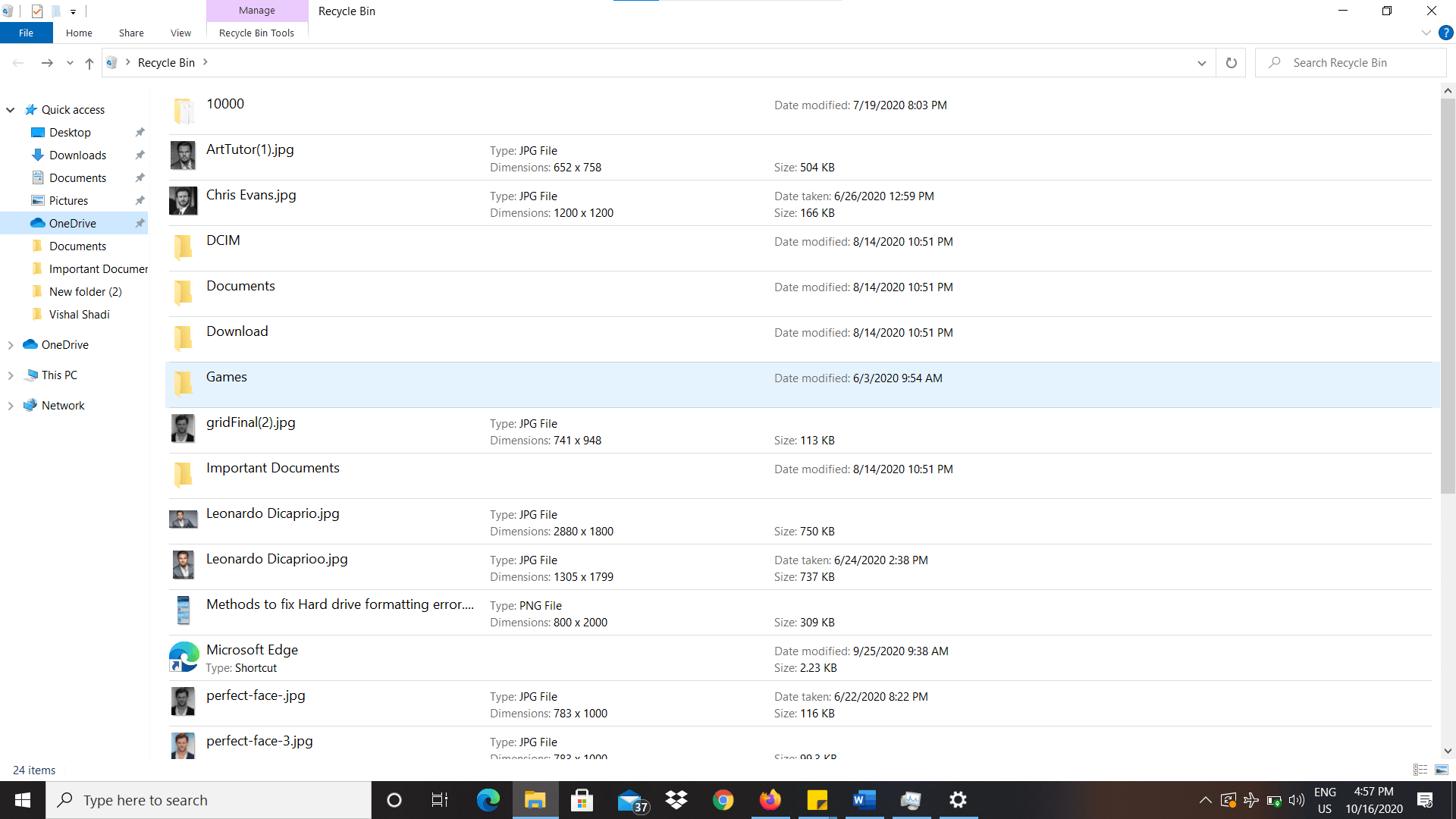
3. Limpe os arquivos temporários
Arquivos temporários são os arquivos criados automaticamente pelo sistema para salvar uma tarefa em andamento para proteger o progresso se o sistema travar repentinamente. Embora sirvam a um propósito importante enquanto o trabalho está em andamento, eles são totalmente um desperdício de espaço quando o progresso foi salvo. Os arquivos temporários adquirem um espaço muito pequeno, mas estão presentes em uma quantidade incrível que soma um espaço considerável.
Limpar arquivos temporários é outra tarefa importante que deve estar na nossa lista ao pensar em Limpar Espaço em Disco. Para excluir arquivos temporários, siga as etapas:
Passo 1: Pressione Windows + R, ele abrirá uma caixa de diálogo Executar.
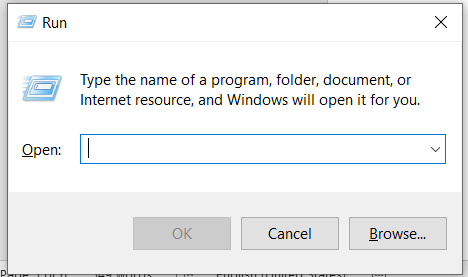
Passo 2: Digite %temp% na caixa de diálogo Executar e pressione Enter. Isso abrirá uma pasta contendo centenas de arquivos temporários.
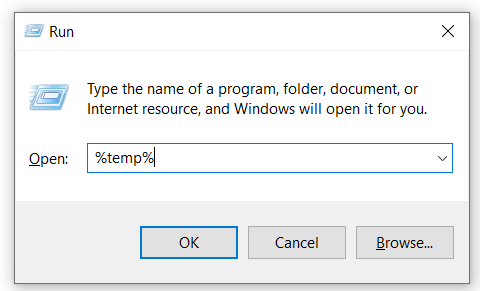
Passo 3: Pressione Ctrl + A para selecionar todos os arquivos de uma vez.
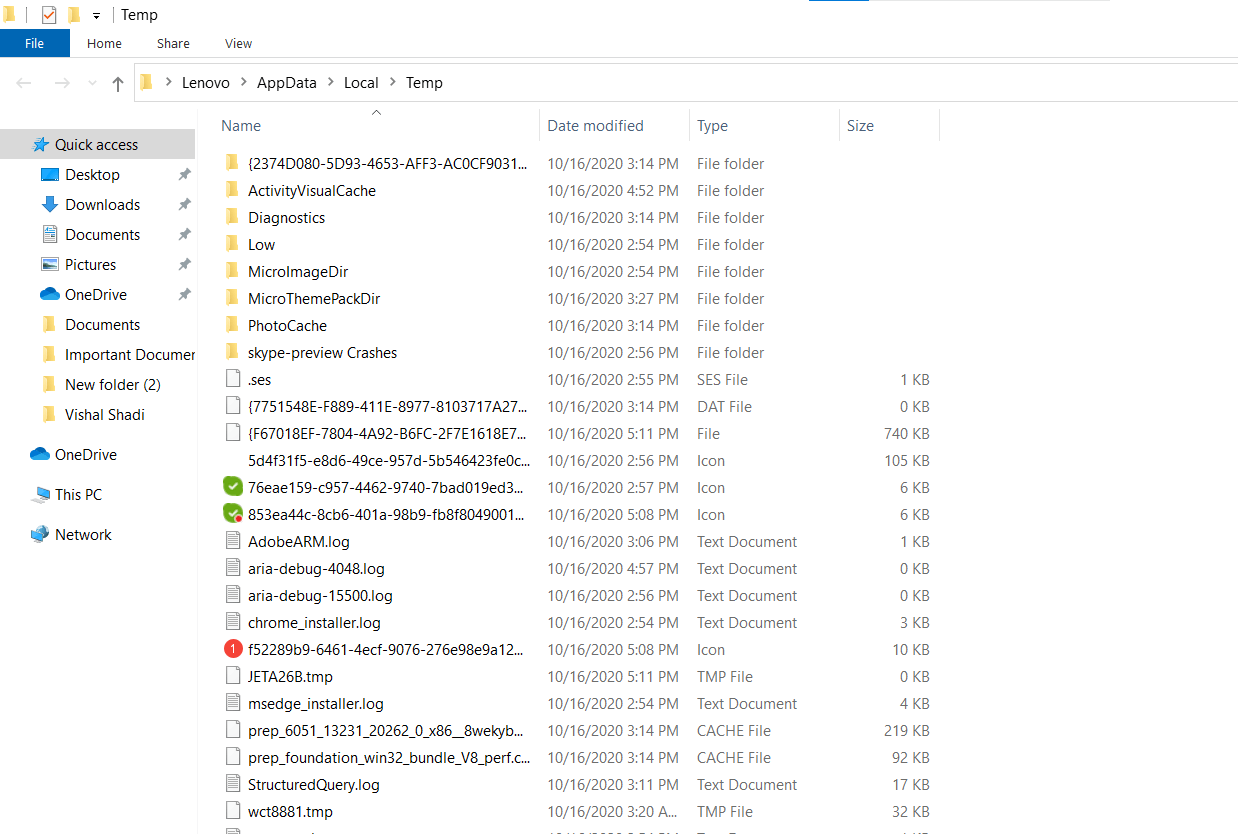
Passo 4: Pressione Delete para remover todos os arquivos do seu sistema e liberar espaço em disco.
A limpeza de arquivos temporários pode limpar instantaneamente o espaço em disco e aumentar o desempenho do sistema.
4. Limpando arquivos inúteis
Arquivos indesejados são uma dor absoluta quando se trata de liberar espaço em disco. Não importa quanto esforço você faça, eles sempre parecem se acumular misteriosamente todas as vezes. Arquivos indesejados podem se acumular rapidamente e consumir muito espaço em disco. Felizmente, o Windows vem com uma ferramenta interna para limpar arquivos sem importância e para liberar espaço em disco e limpar arquivos indesejados do seu sistema, siga estas etapas:
Etapa 1: clique com o botão direito do mouse na unidade da qual deseja limpar os arquivos indesejados e abra as propriedades.

Passo 2: Clique em Limpeza de disco
Etapa 3: A próxima tela mostra a quantidade de espaço em disco que pode ser limpo usando a limpeza de disco.
A limpeza de disco é uma ótima ferramenta de utilidade do Windows e pode ajudá-lo a liberar instantaneamente espaço em disco em até vários GBs.
5. Limpando Arquivos Duplicados
Arquivos duplicados ocupam muito espaço em disco em nosso sistema e podem afetar o desempenho do nosso PC. Dependendo do tipo de arquivo que armazenamos em nosso PC, arquivos duplicados podem congelar muito do nosso espaço em disco. A remoção de duplicatas pode ser uma tarefa assustadora. A busca por duplicatas pode levar horas, se não dias. Embora seja difícil, remover duplicatas pode liberar espaço em uma quantidade considerável e dar um impulso instantâneo ao desempenho do seu sistema.
6. Usando a aceleração de disco:
Eu tenho que admitir que eu nunca me forcei a ter tanto trabalho para limpar meu espaço em disco. Nunca estive tão ativo e alerta e sei que a maioria das pessoas também não. Por isso, sempre procuro uma solução simples que, em poucos cliques, possa me fazer o trabalho.
E se eu te disser que existe uma ferramenta que pode fazer todo o processamento mencionado nas cinco etapas acima em apenas alguns cliques? Você não ficaria animado? Eu gostaria.
Disk SpeedUp by Systweak é uma dessas ferramentas. Disk SpeedUp é uma solução completa para todas as etapas explicadas acima. Os usuários podem simplesmente instalar o software em seu sistema e em apenas alguns cliques, Disk SpeedUp pode limpar arquivos indesejados, arquivos temporários, Boost RAM, otimizar o desempenho do sistema, desfragmentar, etc.
Para usar o Disk SpeedUp, siga estas etapas simples:
Etapa 1: acesse o site do Systweak e baixe o Disk SpeedUp .
Clique aqui para baixar a ferramenta de aceleração de disco
Clique aqui para ler a revisão completa sobre a aceleração do disco por Systweak
Passo 2: Abra a ferramenta e selecione a unidade da qual deseja verificar, otimizar e liberar espaço em disco.
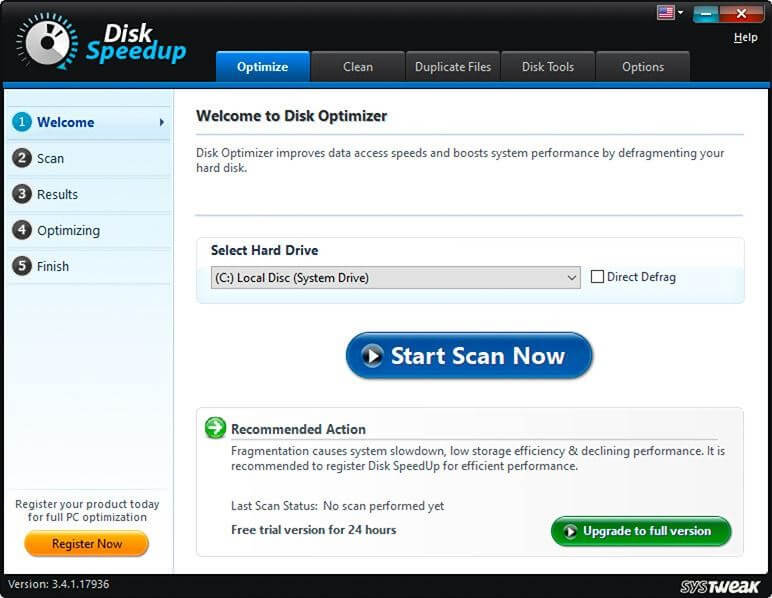
Etapa 3: clique em Iniciar digitalização agora.
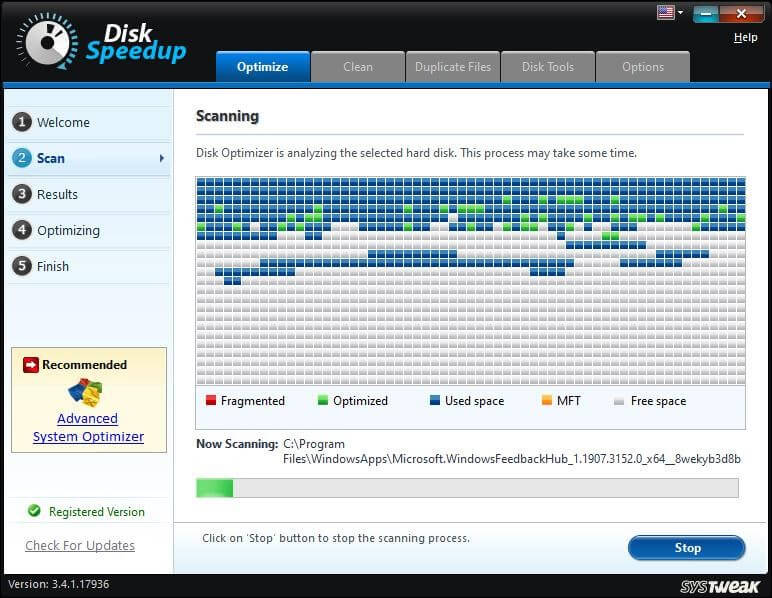
Etapa 4: Selecione os tipos de arquivo que deseja limpar quando o software terminar de verificar se há arquivos residuais removíveis.

Etapa 5: clique em Limpar sistema para liberar espaço em disco e aumentar o desempenho do sistema.
Para excluir arquivos duplicados usando a aceleração de disco:
Etapa 1: Abra o Disk SpeedUp e clique na guia Duplicate Files
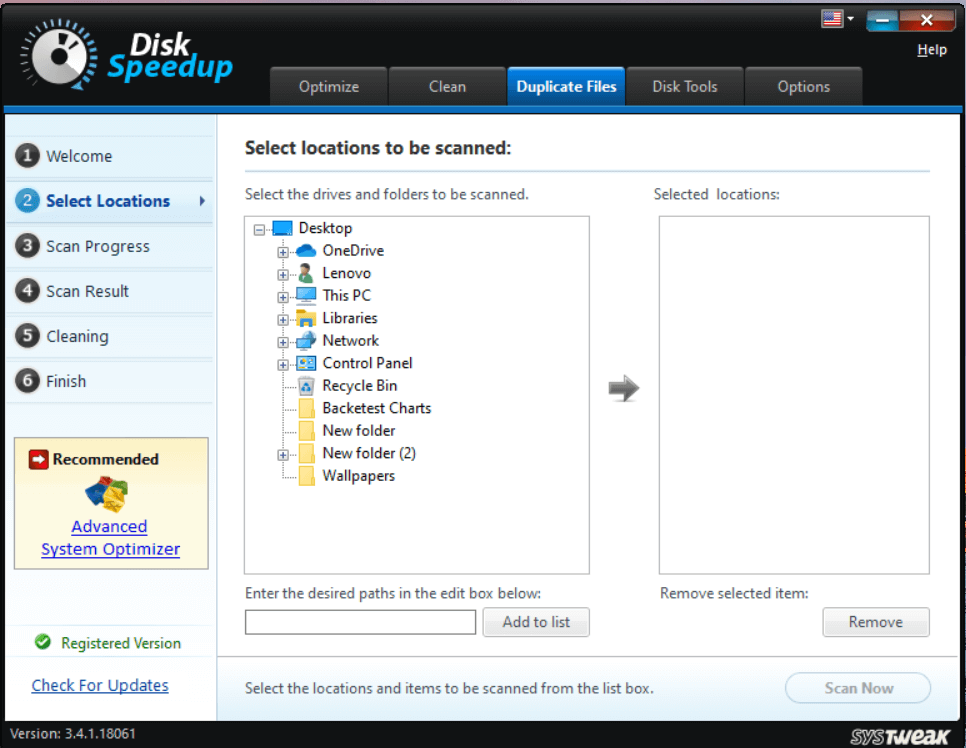
Passo 2: Selecione todas as Pastas e/ou Unidades que você deseja verificar em busca de arquivos duplicados e clique no botão Adicionar à lista para adicionar o arquivo à lista de verificação.
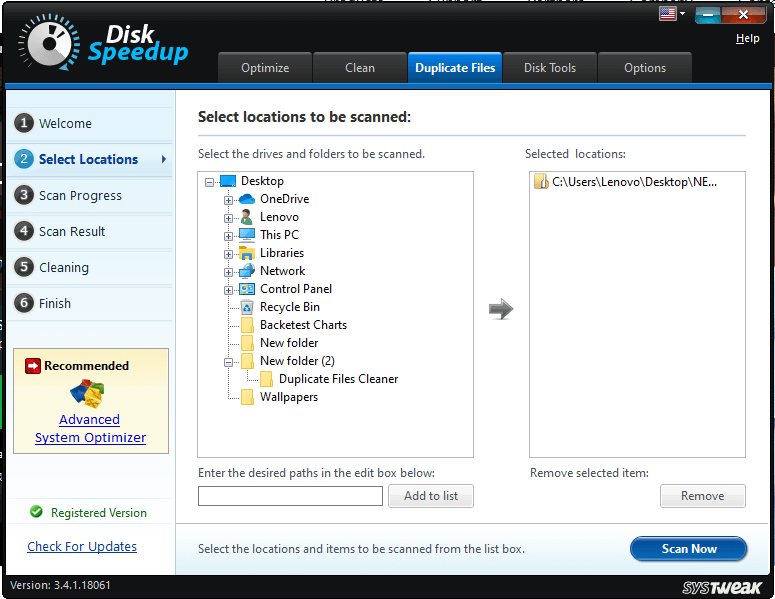
Etapa 3: Depois de selecionar as pastas e unidades, clique no botão Digitalizar agora na parte inferior direita da tela.
Passo 4: Clique no botão Remover duplicados na parte inferior direita da tela para excluir os arquivos duplicados, tudo de uma vez.
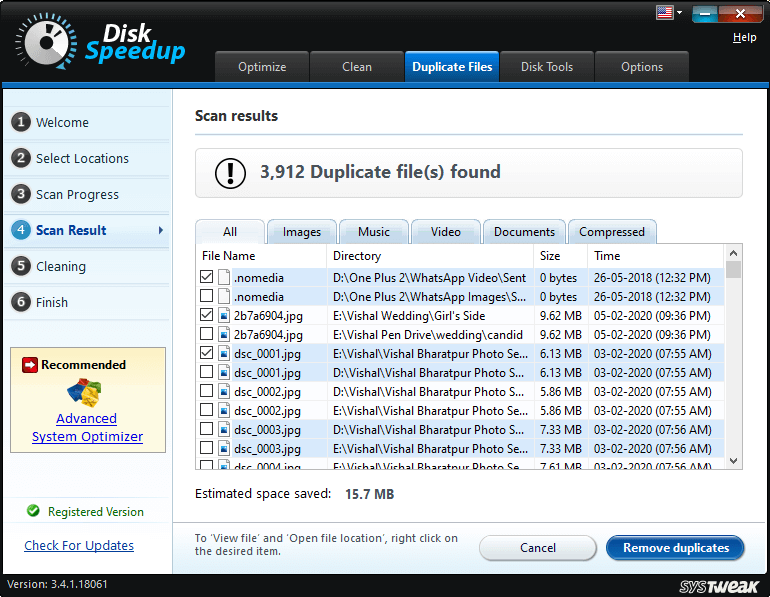
Systweak Disk SpeedUp é uma ótima ferramenta de utilitário e pode ser usada para liberar espaço em disco de forma rápida e fácil em seu sistema.
Clique aqui para baixar a ferramenta de aceleração de disco
Portanto, essas foram as 6 maneiras rápidas de liberar espaço em disco no Windows 10. Esses métodos rápidos podem ajudar a liberar espaço em disco instantaneamente e aumentar o desempenho do sistema. Deixe-nos saber como você gostou do post, nós adoramos ouvir de você.
Leituras recomendadas:
Melhores maneiras de acelerar a transferência de arquivos no Windows 10
Veja como aumentar a velocidade do seu PC ou laptop